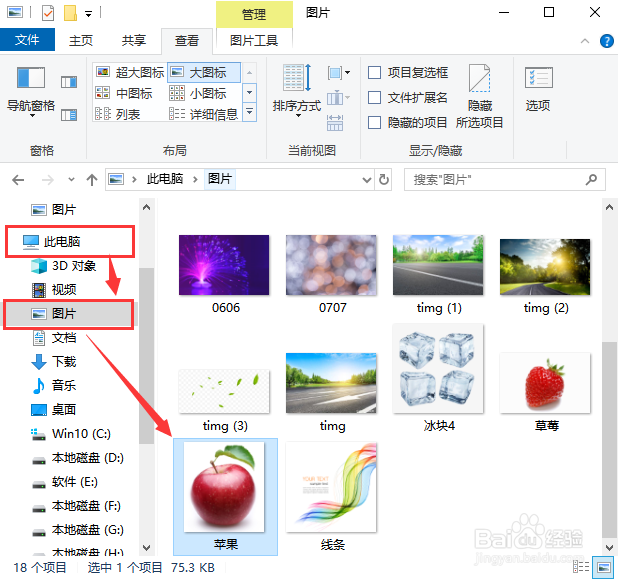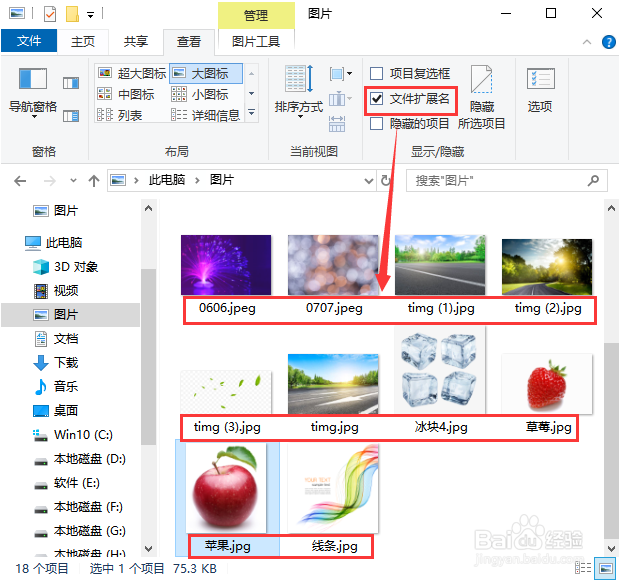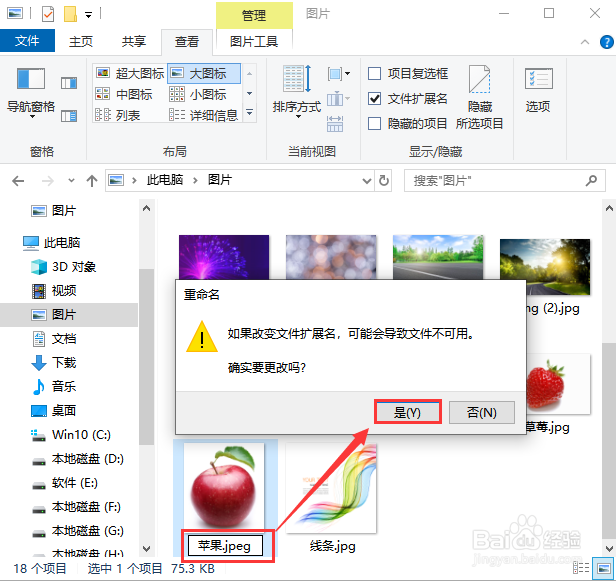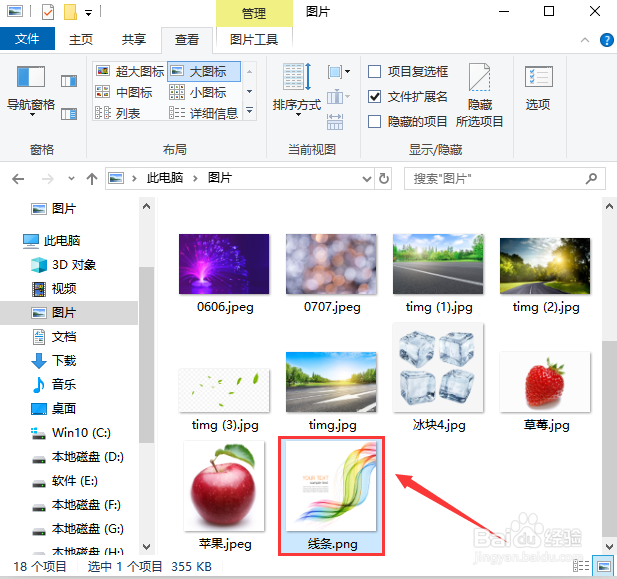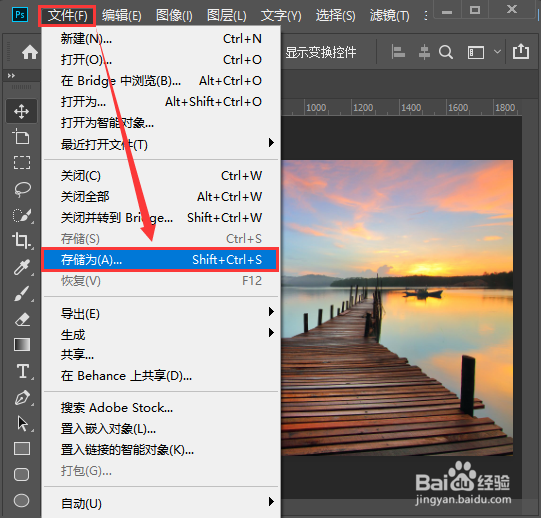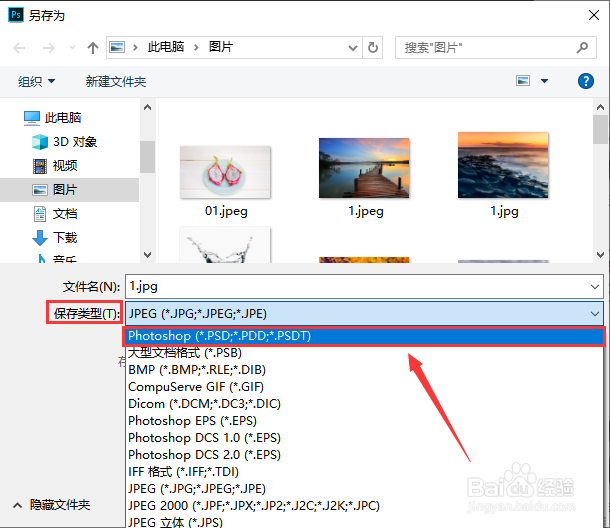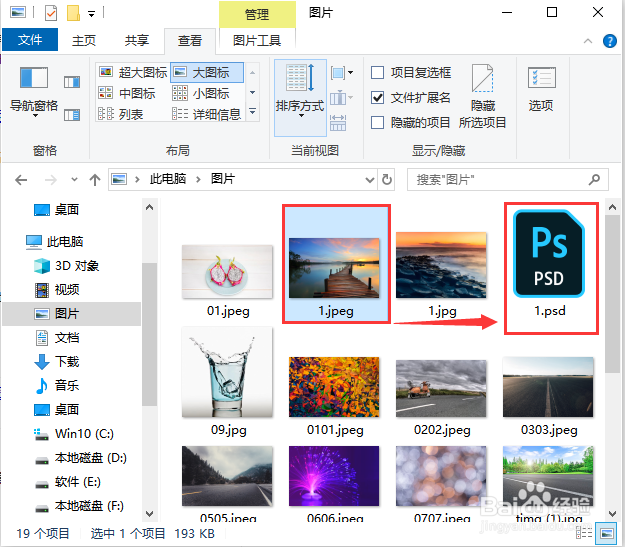如何快速改变图片格式
图片的格式也非常多,如何快速改变图片格式?在上传图片时需不同的格式,有很多的朋友不知道怎么改,下面把具体的操作方法分享给大家。
工具/原料
Win10企业版、64位操作系统
Adobe Photoshop CC 2019版本
快速改变图片格式
1、首先在自己的电脑桌面上找到【此电脑】的图标双击打开它,然后继续在此电脑的下方找到【图片】,在右边就可以看到之前保存在这里的图片了,如图所示。
2、在上方处我们找到【文件扩展名】,然后在它的前打上勾勾,现在看到每个图片的后面都显示后缀格式了。
3、我们选择其中的一张来进行更改图片格式(比如:苹果),在图片上右键【重命名】,然后在直接在苹果.后面输入jpeg,点击【是】,它会将原来的jpg格式,更改为jpeg格式,如图所示。
4、把线条图片的jpg格式,修改成png格式。它的操作方法和以上第三步是相同的,只是图片的格式不同。
通过PS改变图片格式
1、如果以上的两种图格式中,都是没有自己想要的。我们可以通过PS把图片打开,不需要做任何调整,直接点击【文件】——【存储为】如图所示。
2、在PS另存为里选择图片保存的位置和文件名,然后我们选择自己需要【保存类型】,比如:PSD格式,如图所示。
3、最后我们看到刚刚用PS打开的图片,现在已经成功保存为PSD格式了。因为格式不同,所以它不会替代掉原来的图片。这种方法适用于很重要的资料或很珍贵的图片,以免原图受到破损。
声明:本网站引用、摘录或转载内容仅供网站访问者交流或参考,不代表本站立场,如存在版权或非法内容,请联系站长删除,联系邮箱:site.kefu@qq.com。
阅读量:64
阅读量:80
阅读量:77
阅读量:64
阅读量:70